win10调刷屏率的方法 win10刷屏率调节教程
Win10调刷屏率的方法,是一种通过调节屏幕刷新率来提高显示效果的技术,通过简单的操作,用户可以根据个人喜好和需求,调整屏幕的刷新率,从而获得更加流畅的显示效果。这项技术不仅能够改善用户的视觉体验,还能够帮助用户更好地适应不同的工作和娱乐环境。如果您想了解更多关于Win10刷屏率调节的方法和教程,请继续阅读下文。
win10调刷屏率的方法?有很多使用Win10系统的朋友表示,电脑屏幕看视频久了难受,这主要是屏幕刷新率没有设置好,正常Win10屏幕刷新率是60HZ,用户可以根据自己的需要调整屏幕分辨率,下面就跟大家说说具体的操作步骤。
win10刷屏率调节教程:
一、首先在Win10桌面空白处,单机鼠标右键,在弹出的菜单中,点击进入“显示设置”如图。
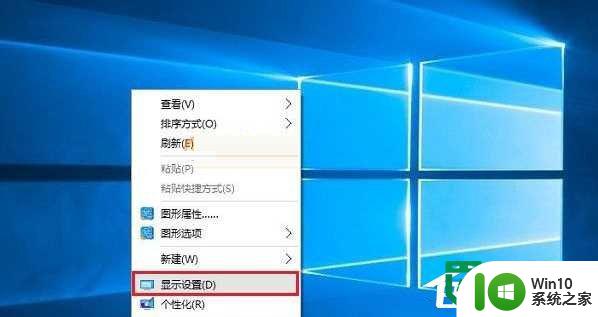
二、点击显示设置最底部的“高级设置”,如图。
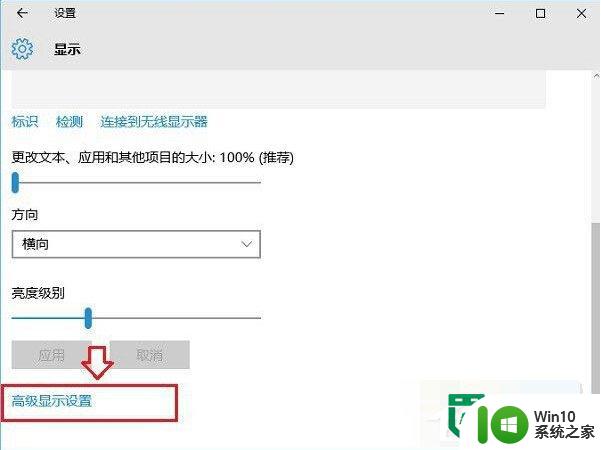
三、继续点击高级设置最底部的“显示适配器属性”如图。
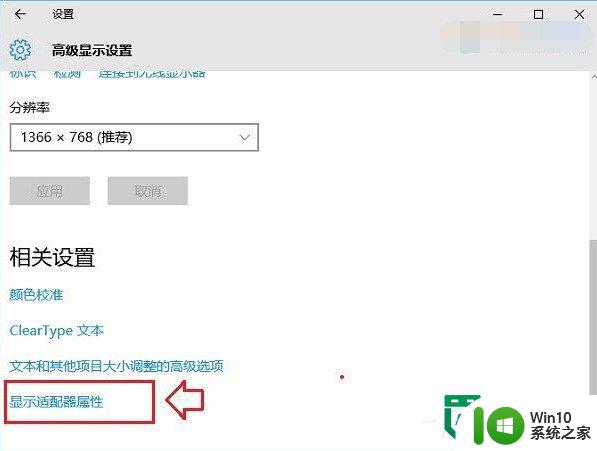
四、在最后的显示适配器属性中,在顶部切换到“监视器”选项,就可以看到“屏幕刷新率”设置了,如图。
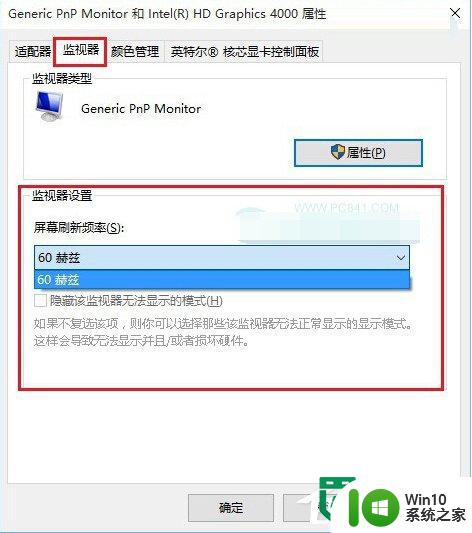
操作电脑系统的时候,不少用户会遇上【win10调刷屏率的方法】这类的问题,通过上述的教程,大家都能轻松解决这个问题。还有其他的教程问题或者想了解优盘装系统的详细过程的话,都欢迎上win10系统之家查看相关的教程。
以上就是win10调刷屏率的方法的全部内容,有出现这种现象的小伙伴不妨根据小编的方法来解决吧,希望能够对大家有所帮助。
win10调刷屏率的方法 win10刷屏率调节教程相关教程
- win10调整屏幕刷仙频率的方法 win10屏幕刷新率调整教程
- win10屏幕刷新率调节方法 如何设置win10屏幕刷新频率
- 细说调节win10刷新率的方法 win10系统刷新率在哪儿调
- win10如何设置屏幕刷新率 win10怎么调屏幕刷新率
- win10修改屏幕刷新率的方法 win10如何修改屏幕刷新率
- win10提高笔记本刷新率设置方法 win10怎么调整笔记本刷新率
- 怎么调节鼠标刷新率win10 如何通过更改系统设置调节鼠标刷新率win10
- win10电脑怎么调整屏幕刷新率 如何在win10电脑上调整显示器的刷新频率
- win10显示刷新率怎么设置 win10高级显示设置刷新率调整方法
- win10如何看屏幕刷新率 如何查看电脑屏幕刷新率win10设置
- win10电脑屏幕刷新频率只有60怎样调高 win10刷新率只有60如何调整
- win10电脑屏幕刷新率如何设置 如何在win10系统中调整电脑屏幕的刷新率
- 蜘蛛侠:暗影之网win10无法运行解决方法 蜘蛛侠暗影之网win10闪退解决方法
- win10玩只狼:影逝二度游戏卡顿什么原因 win10玩只狼:影逝二度游戏卡顿的处理方法 win10只狼影逝二度游戏卡顿解决方法
- 《极品飞车13:变速》win10无法启动解决方法 极品飞车13变速win10闪退解决方法
- win10桌面图标设置没有权限访问如何处理 Win10桌面图标权限访问被拒绝怎么办
win10系统教程推荐
- 1 蜘蛛侠:暗影之网win10无法运行解决方法 蜘蛛侠暗影之网win10闪退解决方法
- 2 win10桌面图标设置没有权限访问如何处理 Win10桌面图标权限访问被拒绝怎么办
- 3 win10关闭个人信息收集的最佳方法 如何在win10中关闭个人信息收集
- 4 英雄联盟win10无法初始化图像设备怎么办 英雄联盟win10启动黑屏怎么解决
- 5 win10需要来自system权限才能删除解决方法 Win10删除文件需要管理员权限解决方法
- 6 win10电脑查看激活密码的快捷方法 win10电脑激活密码查看方法
- 7 win10平板模式怎么切换电脑模式快捷键 win10平板模式如何切换至电脑模式
- 8 win10 usb无法识别鼠标无法操作如何修复 Win10 USB接口无法识别鼠标怎么办
- 9 笔记本电脑win10更新后开机黑屏很久才有画面如何修复 win10更新后笔记本电脑开机黑屏怎么办
- 10 电脑w10设备管理器里没有蓝牙怎么办 电脑w10蓝牙设备管理器找不到
win10系统推荐
- 1 电脑公司ghost win10 64位专业免激活版v2023.12
- 2 番茄家园ghost win10 32位旗舰破解版v2023.12
- 3 索尼笔记本ghost win10 64位原版正式版v2023.12
- 4 系统之家ghost win10 64位u盘家庭版v2023.12
- 5 电脑公司ghost win10 64位官方破解版v2023.12
- 6 系统之家windows10 64位原版安装版v2023.12
- 7 深度技术ghost win10 64位极速稳定版v2023.12
- 8 雨林木风ghost win10 64位专业旗舰版v2023.12
- 9 电脑公司ghost win10 32位正式装机版v2023.12
- 10 系统之家ghost win10 64位专业版原版下载v2023.12